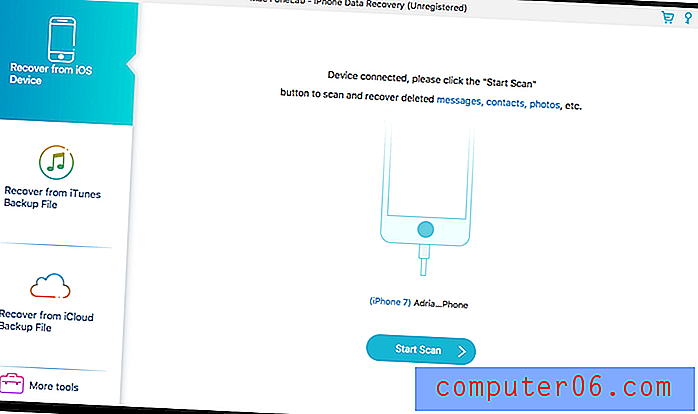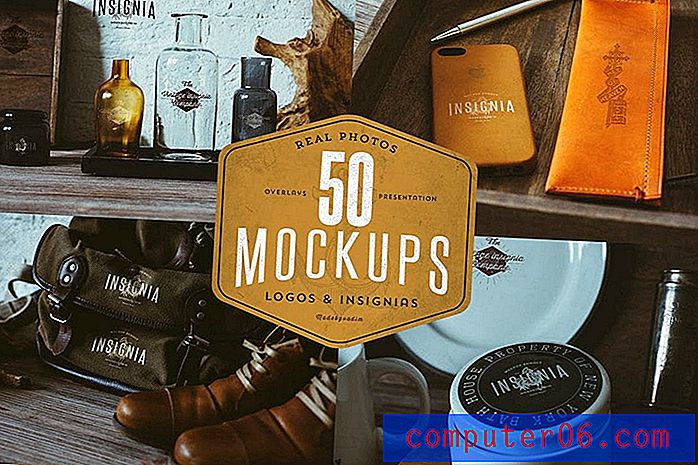Cómo desactivar completamente los datos móviles en un iPhone 7
Hay muchas formas de personalizar o limitar la forma en que las aplicaciones usan datos en su iPhone. Si bien los métodos descritos en ese artículo pueden ayudar a reducir el uso de datos móviles, es posible que esté buscando algo que lo cierre por completo. Afortunadamente, esta es una opción disponible para usted en su iPhone, y puede ser particularmente útil saber si ya ha excedido su asignación mensual de datos.
Nuestra guía a continuación le mostrará cómo encontrar la configuración que activa o desactiva el uso de datos móviles en su iPhone 7, lo que le permite determinar cuándo su dispositivo puede acceder a Internet a través de una red móvil.
Desactivar el uso de datos móviles en iOS 10
Estos pasos se realizaron en un iPhone 7 Plus, en iOS 10. También puede seguir estos mismos pasos en otros modelos de iPhone, en la mayoría de las otras versiones de iOS.
Tenga en cuenta que esto no le impedirá usar datos en redes Wi-Fi. Si más tarde descubre que le gustaría usar datos móviles para algunas de las aplicaciones en su iPhone, puede volver a activar los datos móviles, luego siga este artículo para habilitar o deshabilitar el uso de datos móviles para cada aplicación.
Paso 1: abre el menú Configuración .

Paso 2: selecciona la opción Celular .
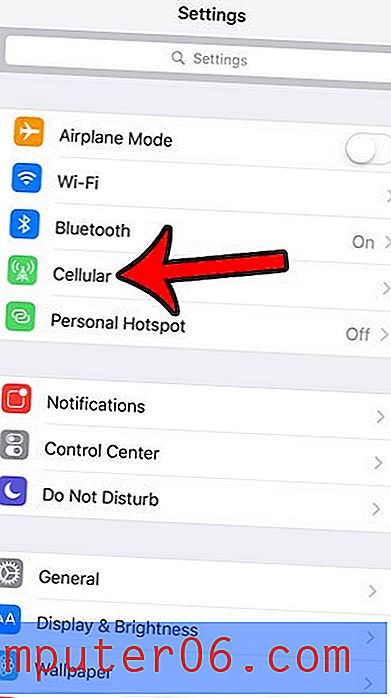
Paso 3: toca el botón a la derecha de Datos celulares en la parte superior de la pantalla para desactivarlo.
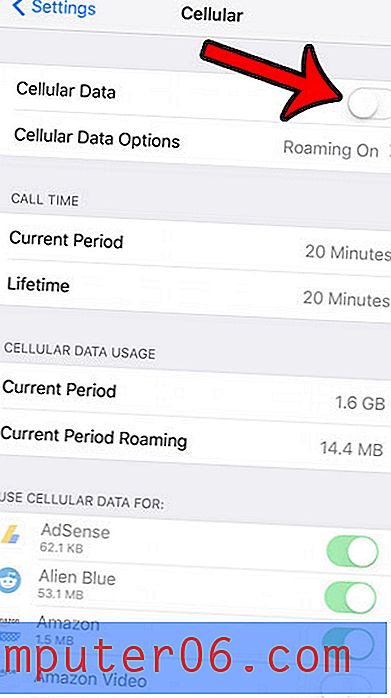
Tenga en cuenta que su iPhone le facilitará la activación de los datos móviles cuando abra una aplicación que lo necesite, como Mail o Safari. Afortunadamente, también puede bloquear los cambios en la configuración de datos móviles para que sea mucho más difícil volver a habilitar el uso de datos móviles.
¿Vas a viajar internacionalmente y te preocupa recibir una gran factura por usar datos internacionales? Aprende cómo habilitar o deshabilitar el roaming de datos móviles en tu iPhone para que tengas control total sobre si usas o no los datos cuando estás en roaming en redes móviles extranjeras.